Que-ce que c'est Safe Finder?
Safe Finder est une infection courante qui peut être installée dans le système avec une variété d’applications gratuites. Bien sûr, il peut être installé des différents sites nuisibles ou du site officiel de Safe Finder, mais la dernière variante est rare. Safe Finder est connu comme les logiciels malveillants, mais si nous calculons rationnellement ce qui se passe, nous allons découvrir que la nature malveillante est dans ses pop-ups et les paramètres du navigateur détournent. Pour cette raison, nous pouvons classer par catégories Safe Finder comme un pirate de l'air de navigateur dont le but principal est de promouvoir les produits et services de tiers.
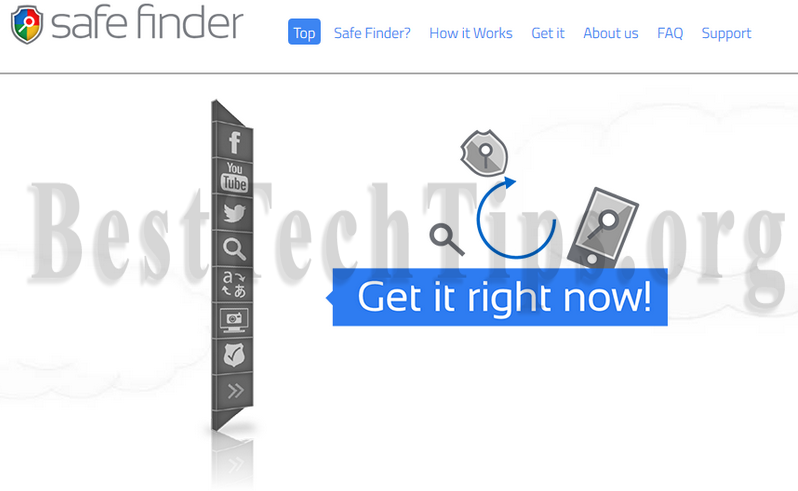
Quand il est installé dans votre navigateur, il est en mesure de vous montrer beaucoup de fenêtres pop-up et être la raison de la performance de l'ordinateur lent. Dans un logiciel légitime, l'activité publicitaire est un ajout au programme afin de permettre aux utilisateurs d'appliquer l'application gratuitement. Les développeurs considèrent que Safe Finder est un moyen avantageux de récupérer la somme dépensée pour le développement du programme., et parfois, le programme à fournir à l'utilisateur gratuitement ou à prix réduit. Les revenus générés par la présentation de publicités aux utilisateurs peuvent être une opportunité ou donner aux créateurs des raisons de continuer à s’entraîner à la perfection., support et mise à niveau du logiciel. La démonstration des publicités dans le secteur des logiciels devient de plus en plus populaire.
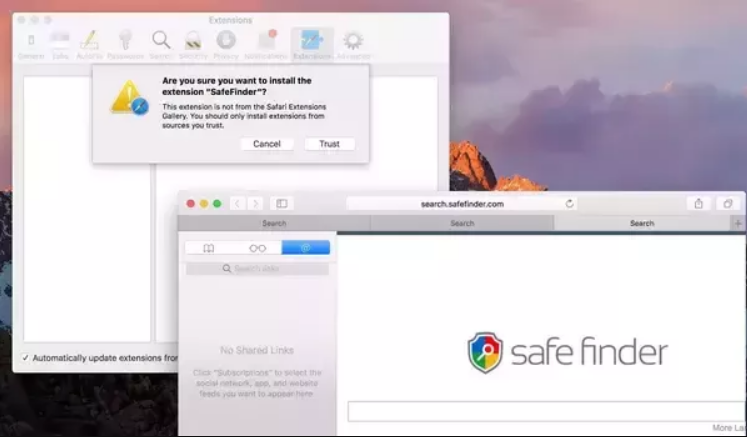
Il existe plusieurs versions de Safe Finder: une version pour les ordinateurs avec Windows, l'autre pour les ordinateurs du Mac. Par parenthèse, le dernier est considéré comme l’infection la plus courante sur Mac et beaucoup de personnes ont été infectées par ce logiciel publicitaire. Considérer, c'est le principe d'action général de Safe Finder, d'autant plus qu'il est identique aux deux versions. Immédiatement après la pénétration, Safe Finder reprend votre navigateur en assignant de force la page d'accueil et le moteur de recherche à search.safefinder.info (l'adresse de la page peut varier: isearch.safefinder.com, search.safefinder.biz, search.safefinder.com).
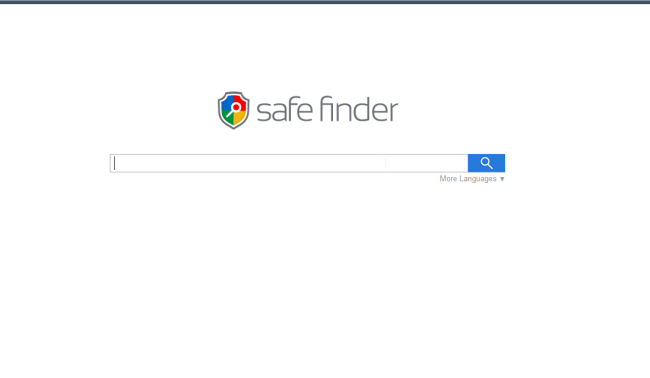
Les utilisateurs ne peuvent pas annuler les modifications car ce logiciel publicitaire les affecte automatiquement.. Safe Finder modifie également les raccourcis sur votre bureau, de sorte que chaque fois que vous essayez d'ouvrir le navigateur et cliquez sur le raccourci, vous ouvrez la page Web Safe Finder. Bien que le nouveau site ressemble à un moteur de recherche ordinaire, vous devriez savoir qu'il peut fournir des résultats de recherche inexacts pour que les utilisateurs visitent des sites Web d'affiliation, dont beaucoup sont non sécurisés.
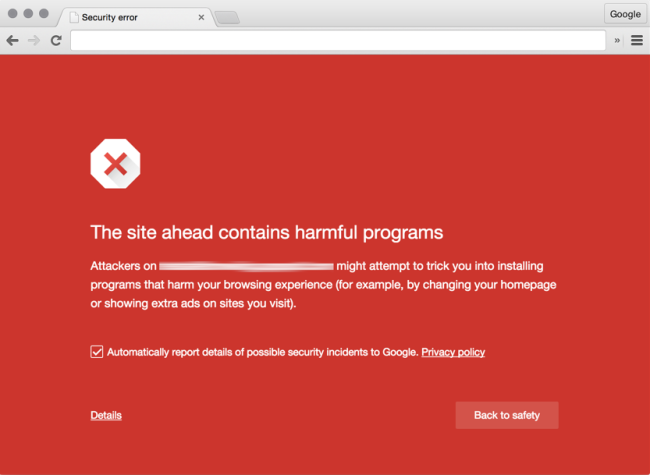
L'apparition d'annonces publicitaires gênantes sur l'écran de l'ordinateur, lenteur du système, liens de redirection, sites Web aléatoires d'ouverture et même d'espionnage de votre activité Internet- tout cela est le résultat de la présence de Safe Finder sur votre ordinateur. Voilà pourquoi nous vous demandons instamment de procéder à la suppression Safe Finder le plus tôt possible.
Comment supprimer Safe Finder du votre ordinateur?
Si vous ne savez pas quelle méthode d’élimination décrite ci-dessous on peut utiliser, afin que vous puissiez réfléchir. Si vous avez des compétences en réparation d'ordinateurs, alors vous êtes invités à utiliser la méthode manuelle, que vous trouverez ci-dessous. Vous devez savoir que chaque méthode manuelle est dangereux et doit être exécuté tout à fait correctement afin de garder sains et saufs votre ordinateur. Si vous n'êtes pas sûr, vous devez exécuter l'une des méthodes automatiques de la page.
Comment supprimer Safe Finder automatiquement?
De cette façon est le plus facile et le plus rapide d'un. instruments Automatical aident à éliminer cette menace rapide et facile et de plus, ils atténuent également un risque de données ou la corruption du système.
Comment supprimer Safe Finder manuellement
Étape 1: Supprimer Safe Finder des Windows et Mac
Afin de se débarrasser de Safe Finder, la première chose à faire est de désinstaller le programme malveillant du votre ordinateur. Lors de la suppression de Safe Finder, essayez de trouver des programmes suspects récemment installés et de les supprimer aussi, comme il est assez courant que tout malware est livré avec d’autres programmes indésirables.
Mac OSX:
- Lancez Finder
- Sélectionnez Applications dans le Finder trouveur.
- Si vous voyez Désinstaller Safe Finder or Désinstalleur de Safe Finder, double-cliquez dessus et suivez les instructions
- Faites glisser une application indésirable du dossier d' Applications à la Corbeille (situé sur le côté droit du quai)
Windows XP:
- Sélectionnez Démarrer.
- Panneau de configuration.
- Ensuite, choisissez Ajouter ou supprimer des programmes.
- Trouvez Safe Finder.
- Cliquez sur Désinstaller.
Windows 7/Windows Vista:
- Sélectionnez Démarrer.
- Ensuite Panneau de configuration.
- Choisissez Désinstaller un programme.
- Trouvez Safe Finder et choisissez Désinstaller.
Windows 8/Windows 8.1:
- Ouvrez le Menu.
- Sélectionnez Recherche.
- Après cela choisissez Apps.
- Suivant Panneau de configuration.
- Puis, comme dans Windows 7, Cliquez sur Désinstaller un programme sous le Programmes.
- Trouvez Safe Finder, sélectionnez-le et choisissez Désinstaller.
Windows 10:
- Clique sur le Démarrer bouton (ou appuyez sur la touche Windows) pour ouvrir le menu de Démarrer, puis sélectionnez Réglages au sommet.
- Choisissez fonctionnalités d' & App dans le menu à gauche.
- Sur le côté droit, trouvez Safe Finder et sélectionnez-le, puis cliquez sur le Désinstaller bouton.
- Cliquer sur Désinstaller pour confirmer.
Remarque: Si vous ne trouvez pas le programme requis, triez les programmes par date et recherchez les programmes récemment installés suspects. Si vous ne parvenez toujours pas à localiser un programme suspect ou si vous n’êtes pas sûr de l’utilité d’une application, nous vous conseillons d'utiliser Outil de suppression scanner gratuit afin de localiser le programme malveillant qui infecte votre système.
Safe Finder ne désinstalle pas
Il existe de nombreuses options dans toutes les versions de Windows pour supprimer des applications. En plus, pas de tous les programmes peuvent être complètement supprimés en utilisant ces options. Adware, Badware et programmes potentiellement indésirables (PPIs) sont trop têtus pour être enlevés, plus que cela, il est créé de cette façon, créé pour être difficile de se débarrasser d'eux. C’est pourquoi il est parfois impossible de les désinstaller à l’aide des options Windows standard.. Vous aurez probablement ce message: “Vous n’avez pas suffisamment d’accès pour désinstaller Safe Finder. S'il vous plaît, contactez votre administrateur du système. » Pour supprimer Safe Finder, vous pouvez utiliser Norton 360 outil de suppression, il va supprimer complètement Finder du votre ordinateur. Ou vous pouvez essayer d'utiliser le mode sans échec:
Pour Windows XP, Vista, 7
- Éteignez votre PC;
- Allumez-le et appuyez immédiatement sur le bouton F8;
- Vous allez voir Options de démarrage avancées la;
- Sélectionnez mode sans échec avec boutons fléchés;
- En mode sans échec allez vers Panneau de configuration, Alors choisissez Désinstaller un programme et supprimez “Safe Finder”.
Pour Windows 8/8.1 et 10
- Appuyez sur les boutons Win+R, tapez msconfig dans la boîte et appuyez sur Enter;
- Choisissez Démarrage languette, et cliquez sur Démarrage securisé case à cocher;
- Sélectionnez le type de mode sans échec: Minimal or Réseau;
- Appuyez sur OK et redémarrez votre PC;
- En mode sans échec allez vers Panneau de configuration, Alors choisissez Désinstaller un programme et supprimez “Safe Finder”.
Vous pouvez également effectuer Clean Boot. Vous devez désactiver tous les programmes de démarrage qui peut être la raison pour laquelle le programme ne sera pas désinstaller.
- Appuyez sur Windows + R;
- Dans le Courir fenêtre tapez msconfig;
- Choisissez Prestations de service section;
- Trouvez Cacher tous les services Microsoft ligne, Cochez la case;
- Cliquez sur Désactiver tout;
- Retournez à Général section;
- Trouver la ligne Startup selective et décocher la case Charge les composants de démarrage;
- Sélectionnez Appliquer, puis OK;
- Redémarrez votre PC;
- Supprimer Safe Finder du Panneau de configuration.
Étape 2: Supprimer Safe Finder des navigateurs
Une fois que vous avez desinstallé l'application, supprimez Safe Finder du votre navigateur web. Vous devez rechercher les add-ons et extensions suspects récemment installés..
Google Chrome:
- Ouvrez Google Chrome
- Cliquer sur 3-points icône dans le coin supérieur droit.
- Choisissez Outils dans le menu déroulant.
- Sélectionnez Extensions.
- Trouvez Safe Finder.
- Sélectionnez icône de la corbeille pour le supprimer.
Safari:
- Cliquez sur Préférences dans menu de Safari
- Sélectionnez Extensions.
- Trouvez Safe Finder ou d'autres extensions qui semblent suspectes.
- Cliquez sur Désinstaller pour le supprimer.
Mozilla Firefox:
- Ouvrez Firefox.
- Poussez Shift + Ctrl + A.
- Sélectionnez Safe Finder.
- Choisissez Désactiver ou supprimer l'option.
Internet Explorer:
- Ouvrez Internet Explorer.
- Poussez Alt + T.
- Choisissez Gérer les modules complémentaires l'option.
- Cliquez sur Barres d'outils et extensions.
- Et puis sélectionnez Désactiver Safe Finder.
- Choisissez Plus d'information lien dans le coin inférieur gauche.
- Cliquez sur Supprimer bouton.
- Si ce bouton est grisé – effectuez les étapes alternatives.
Étape 3: Réinitialisation des paramètres de recherche et de page d'accueil de votre navigateur
Pour être sûr qu'il n'y a rien derrière, nous vous recommandons de réinitialiser votre navigateur. Il rétablira vos paramètres du navigateur par défaut.
Réinitialisez les paramètres du navigateur dans Google Chrome:
- Cliquez sur le menu de Chrome (3 bouton de la barre) dans le coin supérieur droit.
- Choisissez Réglages.
- Cliquez sur Afficher les paramètres avancés.
- Allez à Réinitialiser les paramètres du navigateur section.
- Cliquez sur Réinitialiser les paramètres du navigateur.
- Dans la boîte de dialogue qui apparaît, Cliquez sur Réinitialiser.
Réinitialiser les paramètres du navigateur dans Mozilla Firefox:
- Ouvrez Mozilla Firefox.
- Allez à Aidez-moi.
- Allez à Des informations de dépannage.
- Cliquez sur Réinitialiser Firefox… bouton.
Réinitialiser les paramètres du navigateur dans Internet Explorer:
- Ouvrez Internet Explorer.
- Cliquez sur le rouage de la coin supérieur droit.
- Cliquez sur Options Internet.
- Allez à Avancée languette.
- Cliquez sur Réinitialiser bouton.
- Mettez une coche près Supprimer les paramètres personnels case à cocher.
- Cliquez sur Réinitialiser bouton.
Réinitialiser les paramètres du navigateur dans Safari:
- Lancez Safari
- Cliquez sur Préférences dans menu de Safari
- Cliquez sur Réinitialiser Safari.
- Dans le menu qui apparaît, mettre en évidence toutes les options .
- Cliquez sur le Réinitialiser bouton.
Étape 4: Suppression des liens malveillants des raccourcis de votre navigateur (uniquement pour les appareils Windows)
Parfois, même la suppression des programmes malveillants à partir de votre ordinateur et navigateur web ne peut pas aider. Si vous rencontrez toujours une page Web inconnu lorsque vous ouvrez votre navigateur Web, alors vous pourriez avoir votre raccourci du navigateur changé. Il est assez fréquent truc qui effectue la plupart des pirates de l'air de navigateur. Ils changent le raccourci du navigateur afin que chaque fois que vous l'ouvrez, vous verrez pas votre page d'accueil, mais une page de publicité. Mais cette question est assez simple de fixer. L'instruction indiqué ci-dessous correspond à la plupart des navigateurs.
- Faitez un clic droit sur votre raccourci navigateur, choissiez Propriétés.
- Si vous voyez un lien vers un certain site Web après .exe dans le Target champ, continuez à lire.
- En général, vous ne pouvez pas supprimer un lien de Target champ, c'est la raison pour laquelle vous devez cliquer sur le Ouvrir l'emplacement du fichier bouton dans cette fenêtre.
- Une fois que vous avez ouvert l'emplacement du fichier, sélectionnez chrome.exe/firefox.exe/iexplore.exe.
- Faitez un clic droit sur ce fichier et choisissez Envoyez à l'option, puis Bureau (créer un raccourci).
- Nouveau raccourci aura aucun lien de redirection supplémentaires.
- Supprimer l'ancien raccourci infecté. Si vous en avez un dans votre barre des tâches, supprimez-le aussi.
- Maintenant, vous avez raccourci nouveau et clair, sans redirection vers des siteMaintenant, vous avez un nouveau raccourci clair sans redirection vers des sites Web inconnuss inconnus.
Étape 5: Retirez les fichiers et dossiers de Safe Finder suivant (uniquement pour les appareils Windows)
Supprimez les entrées de registre suivantes:
Key: HKCU\Software\Microsoft\Windows\ CurrentVersion\Run
Value: Browser Infrastructure Helper
Data: C:\users\user\appdata\Local\Smartbar\Application\SafeFinder.exe
Supprimez les fichiers suivants:
SafeFinder.exe
Startup.exe
Subhold.dll
Isnimlux.dll
OverFan.bin
agent.dat
Alphakix.tst
Installer.dat
noah.dat
Config.xml
Main.dat
InstallationConfiguration.xml
md.xml
Alphakix.exe
Supprimez les dossiers suivants
C:\ProgramData\SafeFinder\
C:\Program Files (x86)\ProductUI\
C:\ProgramData\SafeFinders\
C:\Windows\SysWOW64\
C:\Program Files (x86)\Common Files\Triolight
Conclusion
Dans cet article, nous avons examiné certaines méthodes pratiques de traiter avec un pirate de l'air de navigateur, dont l'utilisation vous permettra de supprimer Safe Finder de votre ordinateur. Toutefois, si vous avez des informations supplémentaires, vous pouvez partager en laissant un commentaire. Également, afin d'éviter que l'appareil d'être infecté par des logiciels malveillants similaires à l'avenir, nous vous conseillons d'obtenir un bon anti-logiciels malveillants comme comme Combo Cleaner pour les appareils MacOS ou Norton 360 pour les appareils Windows. Cela vous aidera à économiser beaucoup de temps et les nerfs. Et parfois, l'argent.

Merci beaucoup
Est-Spyhunter sûr à utiliser?
Oui, il est absolument sûr et antivirus très puissant et logiciel anti-espion. Certains utilisateurs ont peur de télécharger Spyhunter car il y a plusieurs années, certains sites Web proposés Spyhunter de façon si agressive que le programme a été classé comme un virus. Mais pas pour sa fonctionnalité, Je veux répéter, juste pour le agressif imposer. À présent, ces sites n'existent pas.
JUSTE “RÉCUPÉRER” VOTRE SYSTÈME À UNE DATE EARLY QUAND VOUS avez été infecté. FONCTIONNEMENT ET FACILE COMME 1–2-3.
Bonjour! Oui, Tu peux l'essayer, mais il ne travaille pas dans tous les cas. Mais, en tant que procédé, il est un bon.
Trop longue liste d'éléments à supprimer((( Je une peur de l'utiliser, donc j'essayé d'enlever Spyhunter et enlevé Safe Finder! Mon navigateur est maintenant sûr!
I’m don’t like safe search